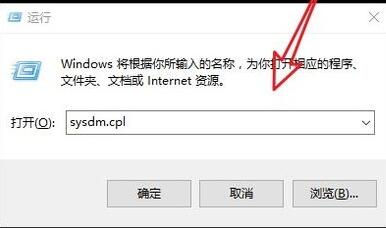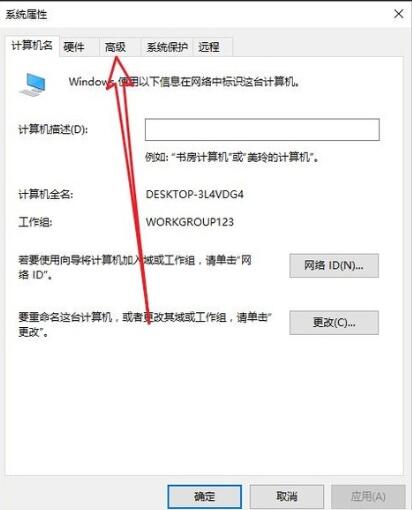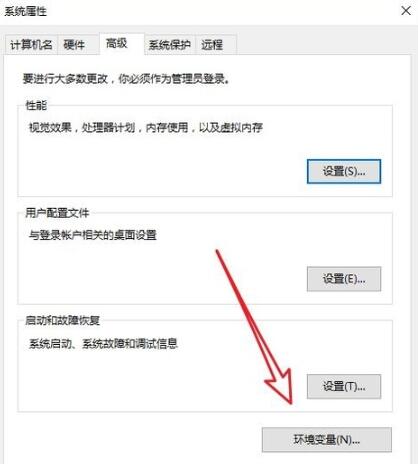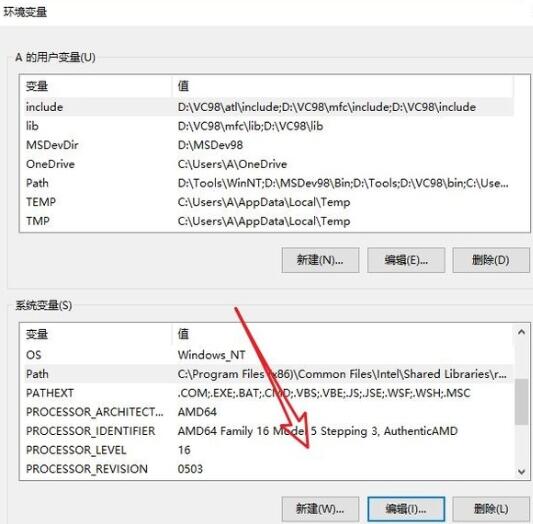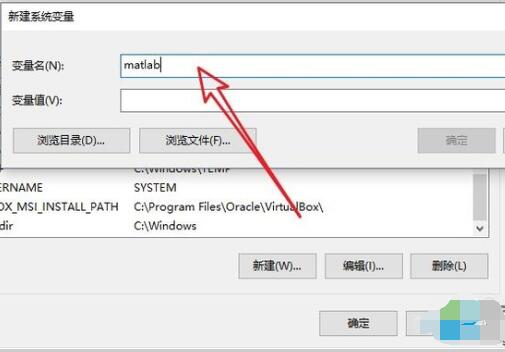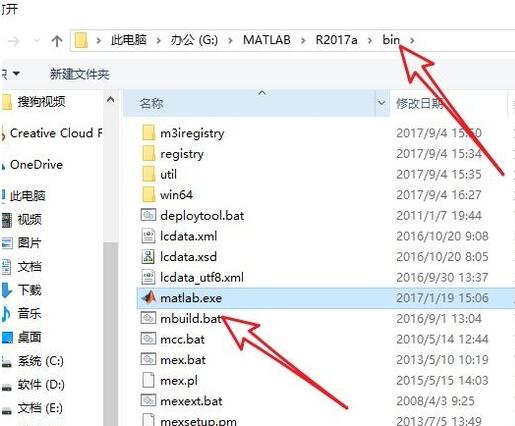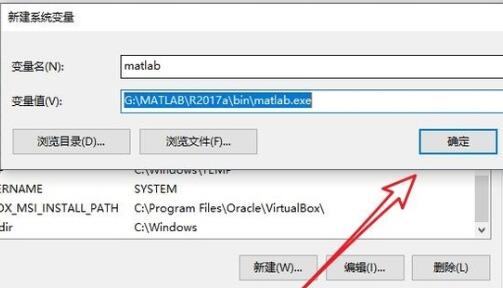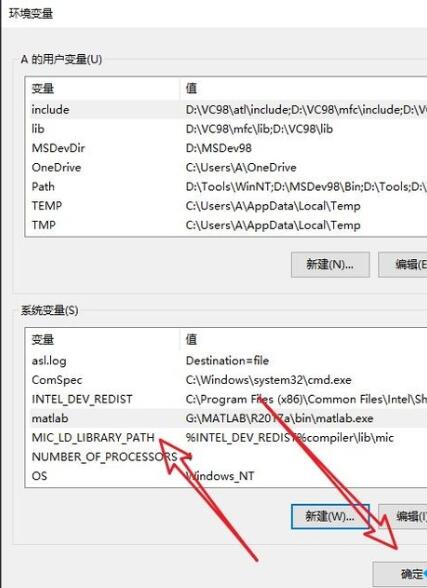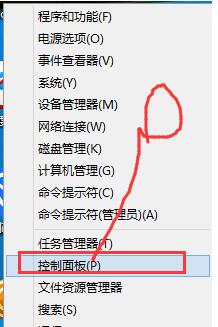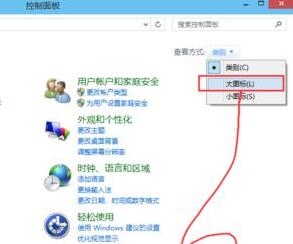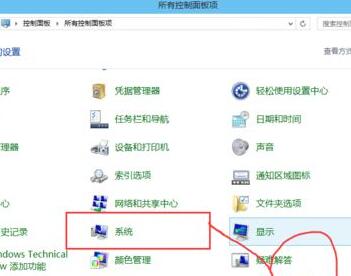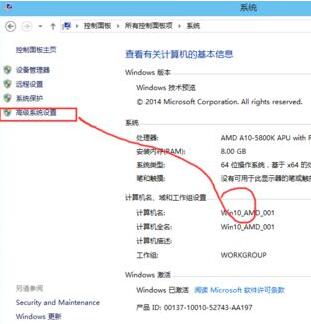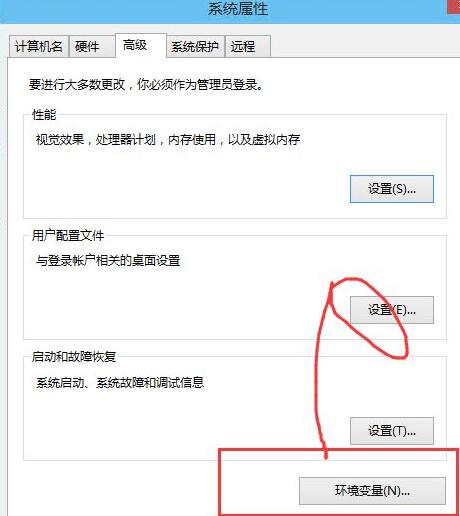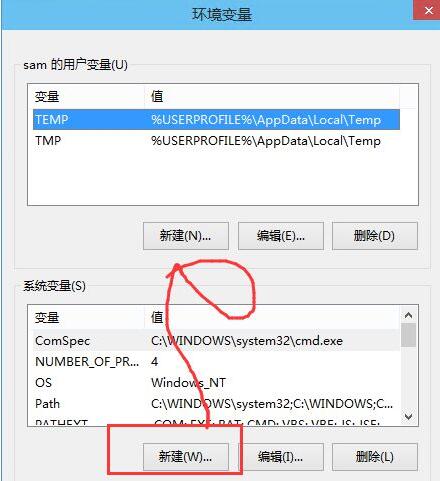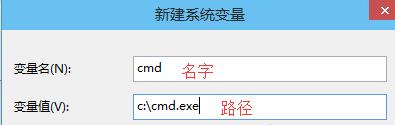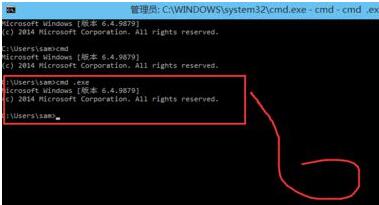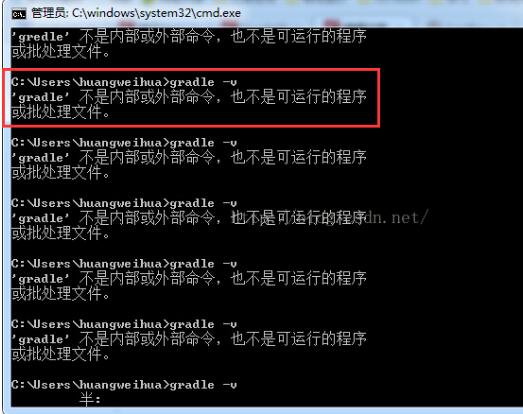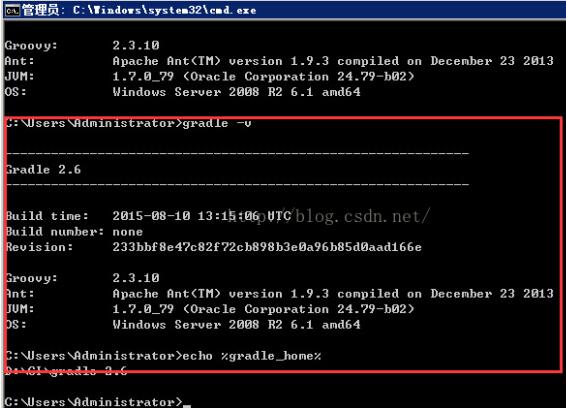Win10如何设置环境变量,环境变量可以更好地运行程序,相当于给出一个PATH,也就是说,添加环境变量就是给系统指出某个EXE的指定路径,这样能避免错误,还能让用户在命令行里直接运行这个程序,极大提高使用效率。在Windows工作环境中,环境变量包含系统变量和用户变量。环境变量一般在系统设置的高级属性里。Win10如何添加环境变量呢?下面跟小编来看看。
Win10设置环境变量步骤
1、使用快捷键windows+r,输入sysdm.cpl,敲击回车进入。
2、点击高级。
3、选择最底部的环境变量。
4、在系统环境变量中点击编辑。
5、定义一个变量名称。
6、点击浏览文件。
7、找到需要添加变量的软件所在的路径,我这里的图示只是演示方法,具体软件的环境变量添加哪个文件请自己寻找。
8、之后点击确定。
9、就可以在环境变量中找到刚刚添加的变量。
Win10快速添加环境变量的方法
1、首先确保你安装的是Win10操作系统。
2、然后右键选择开始菜单--接着选择控制面板,或用其他方式打开“控制面板”也行。
3、接着在右上角切换到大图标模式。
4、找到并选择系统。
5、点击左边的“高级系统设置”。
6、在打开的对话框里面选择“环境变量”。
7、接着在系统变量里面选择新建。
8、输入以下环境变量信息
变量名→名称:
变量值→路径:都很重要;必须要输入的
输入之后大家记得点击确定
9、然后大家还是来命令行下运行一下看看怎样
Win10系统配置的环境变量未生效怎么办
1、在运行里输入cmd命令
2、配置Gradle环境变量(gradle为Android打包工具)
3、在cmd窗口里输入查询命令“gradle -v”,出现“‘gradle’ 不是内部或外部命令,也不是可运行的程序”
为什么了?检查了环境变量的配置,都没有错误。
解决步骤:
原来是因为环境变量配置后需要重新打开cmd
4、关闭cmd命令窗口
5、再次在运行里输入cmd命令
6、在cmd窗口里输入查询命令“gradle -v”,环境变量设置成功了。
环境变量是什么?
环境变量(environment variables)一般是指在操作系统中用来指定操作系统运行环境的一些参数,如:临时文件夹位置和系统文件夹位置等。
环境变量是在操作系统中一个具有特定名字的对象,它包含了一个或者多个应用程序所将使用到的信息。例如Windows和DOS操作系统中的path环境变量。
当要求系统运行一个程序而没有告诉它程序所在的完整路径时,系统除了在当前目录下面寻找此程序外,还应到path中指定的路径去找。用户通过设置环境变量,来更好的运行进程。
Windows环境变量并没有想像中那样复杂神秘,巧妙地使用它,不但可以避免系统错误,而且还能有效提高工作效率。
正确认识环境变量
所谓Windows环境变量,指的是Windows指定操作系统工作环境的一些设置选项或属性参数,例如指定系统文件夹或临时文件夹的位置等。与常量相比,一个环境变量往往由变量名称和变量值组成,环境变量名称和数值设置时,不要含有空格,也不要用中文,变量值可以重新赋值,而常量值一直是固定不变的。例如,使用Path变量可以设置Windows系统查询文件的路径,使用Windir变量可以设置系统文件夹路径,使用ComSpec变量可以设置“cmd.exe”命令的路径等。
以上就是Win10系统添加环境变量的两种方法。当Win10在使用过程中,经常需要用到CMD等命令行,环境变量能让程序运行更快。如果你想添加、更改环境变量,本文都能帮到你。关注教程之家,解锁更多系统教程。